“Daripada kau biar je phone lama ini berhabuk baik kau jadikan kamera sekuriti”
“Eh menarik, cemane tuh?”
Teknologi sudah menjadi sebahagian daripada hidup dan kehidupan kita. Kita bukannya baru nak melangkah ke dunia digital, tetapi sudah pun berada dalam dunia ini. Kemunculan inovasi dan revolusi terkini saban hari menuntut kita untuk mengaplikasikan inovasi dan teknologi ini. Ye lah tak kan nak ketinggalan kan?
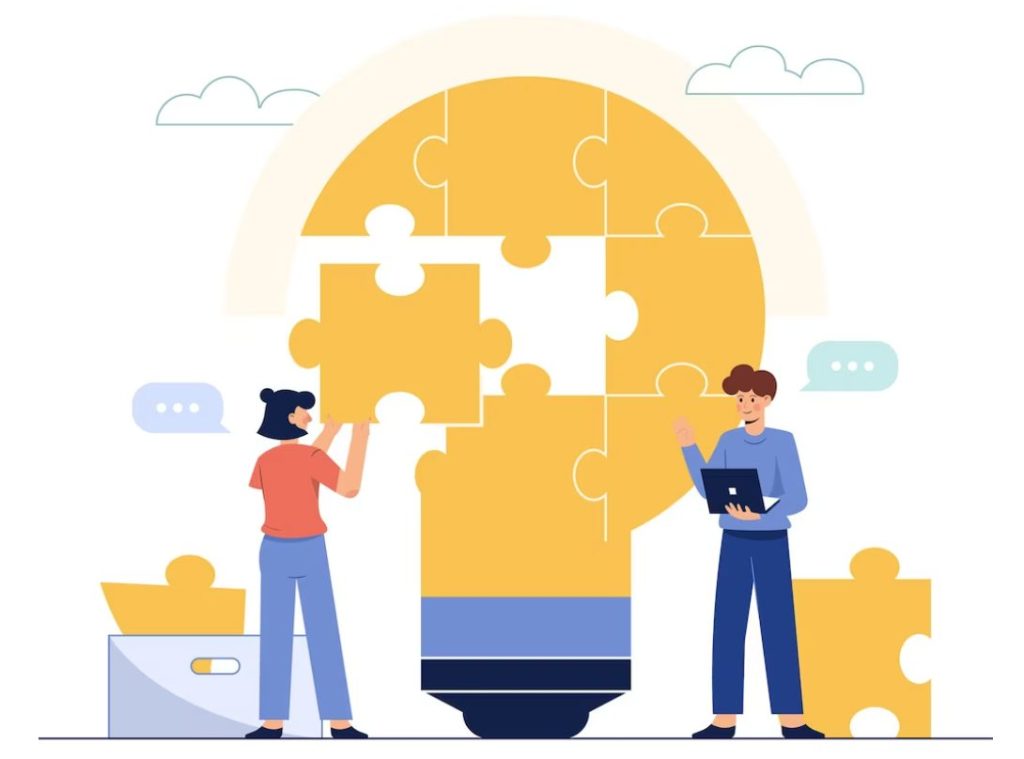
Telefon pintar pun setiap 3 bulan akan baru keluar. Kadang-kadang penat nak kejar. Tapi tahukah anda banyak tips dan teknologi yang mungkin anda tidak tahu sebelum ini? Tips dan tricks ini simple tetapi akan membantu anda.
4 TIPS DAN TRICKS SIMPLE YANG ANDA BOLEH GUNA DENGAN GAJET ANDA
4 tips dan tricks berkaitan teknologi dan digital yang mungkin anda tak tahu sebelum ini. Mudah je, tak perlu beli peranti baru, tak perlu beli aplikasi.
Ada Peranti Tak Guna? Jadikan Kamera Sekuriti!
Anda anda peranti atau gajet yang tak pakai? Macam telefon pintar, laptop dan tablet? Tapi anda tak tahu nak buat apa dengan peranti ini semua? Jadikan peranti ini sebagai kamera sekuriti yang diaktifkan dengan motion atau pergerakan dengan menggunakan Critter.camera. Ini cara guna :
- Muat turun Critter.camera
- Halakan ke ruang atau sudut yang korang inginkan
- Tekan “launch” dan bagi kebenaran aplikasi untuk menggunakan kamera.
- Siap!
Kamera akan automatik ambil gambar jika ada pergerakan di sudut atau ruang tersebut. Yang bestnya, aplikasi ini menyimpan semua gambar dalam telefon anda. Lagi selamat.
Nak Scan dokumen? Guna je Webcam
Ya anda boleh guna webcam komputer peribadi atau komputer riba anda untuk scan dokumen. Mana tahu kot-kot kecemasan nak scan dokumen penting. Cara ini boleh digunakan untuk kedua-dua komputer Windows dan Mac anda.
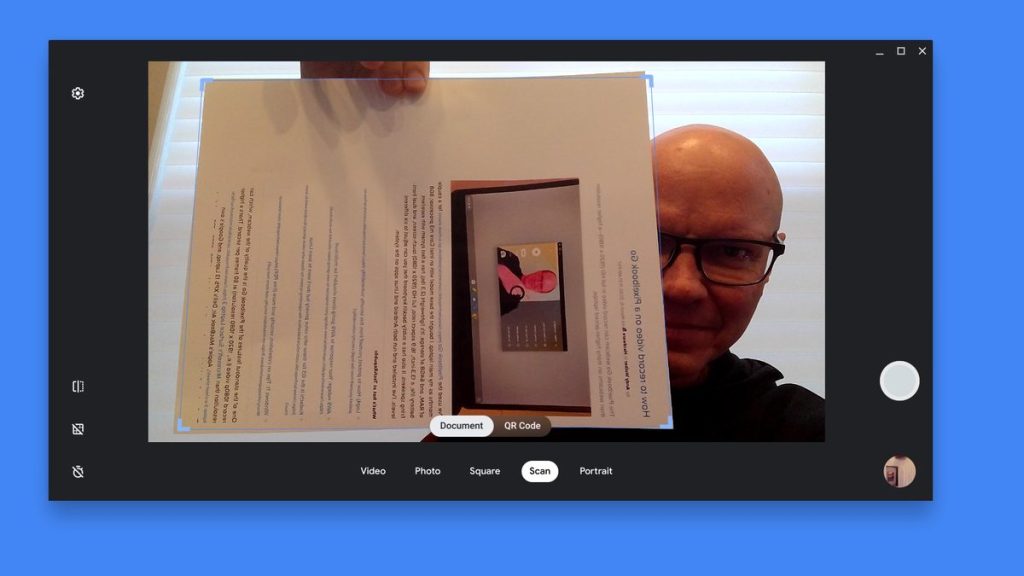
1. Untuk Mac, buka Photo Booth. Kamera web anda akan dibuka secara automatik. Letakkan dokumen anda di hadapan kamera web dan selaraskan pada skrin. Tekan ikon foto merah untuk mengambil gambar. Ia kemudian akan muncul di sudut kanan bawah.
2. Untuk Windows, buka aplikasi kamera. Selaraskan dokumen anda di hadapan kamera web, kemudian tekan ikon kamera putih untuk mengambil gambar. Gambar anda akan muncul di sudut kanan bawah. Siap boleh tukarkan jadi bentuk gambar atau dokumen lagi.
Google Shortcut Untuk Buka Aplikasi
Sekarang ini boleh dikatakan hampir semua orang menggunakan perisian Google seperti Google Doc, Google Sheet, dan banyak lagi. Sebab semua ini percuma dan tak perlu beli dan install ke komputer. Tapi selalunya kena cari dan taip dulu untuk akses kepada perisian ini. Ini cara mudah untuk anda membuka perisian dibawah Google. Hanya taipkan perkataan dibawah untuk terus membuka dokumen baru :
- Google Docs: document.new, docs.new, doc.new.
- Google Sheets: spreadsheet.new, sheets.new, sheet.new.
- Google Slides: presentation.new, slides.new, slide.new.
- Google Forms: forms.new, form.new.
- Google Keep: keep.new, notes.new, note.new.
- Google Calendar: meeting.new, cal.new.
- Google Meeting: meet.new.
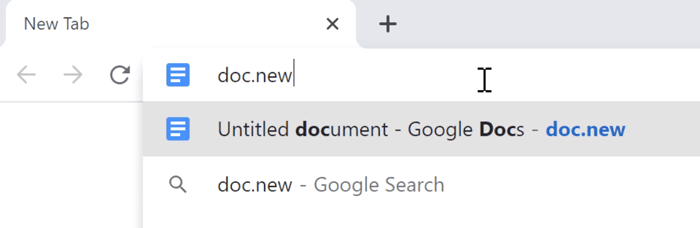
Hantar Email Yang Boleh Lupus Sendiri
Hampir semua orang ada Gmail sendiri yang digunakan untuk sama ada secara peribadi atau professional. Gmail mempunyai ciri tersendiri yang membolehkan anda meletakkan kawalan pada e-mel yang dihantar. Mod Sulit atau confidential mode membolehkan anda menetapkan tarikh tamat tempoh pada sesuatu e-mel. Email tersebut akan lupus dengan sendiri selepas tarikh yang ditetapkan. Jadi apabila ada orang membuka e-mel, hanya notis “Mesej telah tamat tempoh” muncul. Penerima tak akan mempunyai pilihan untuk, menyalin, mencetak atau memuat turun e-mel. Ini caranya :
- Pada desktop anda, buka Gmail dan klik compose
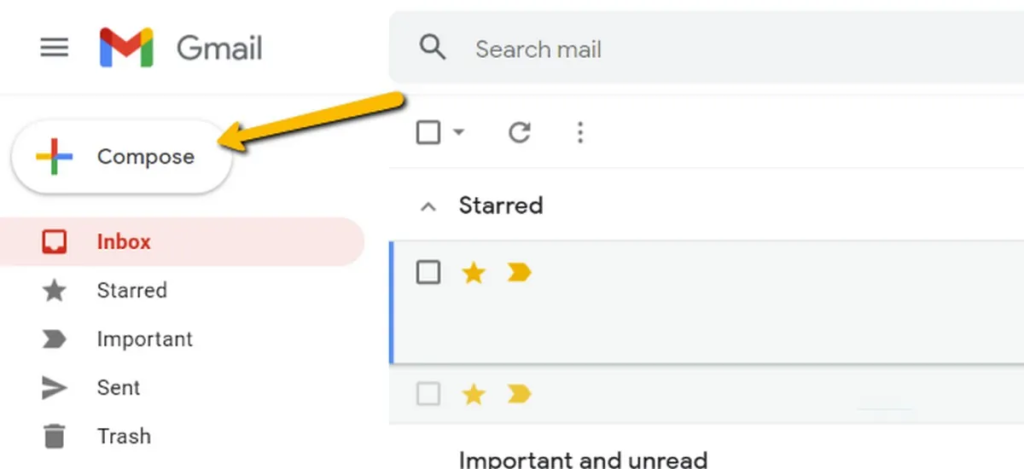
2. Pada baris bawah ruangan compose, terdapat ikon yang menunjukkan kunci dengan muka jam kecil.
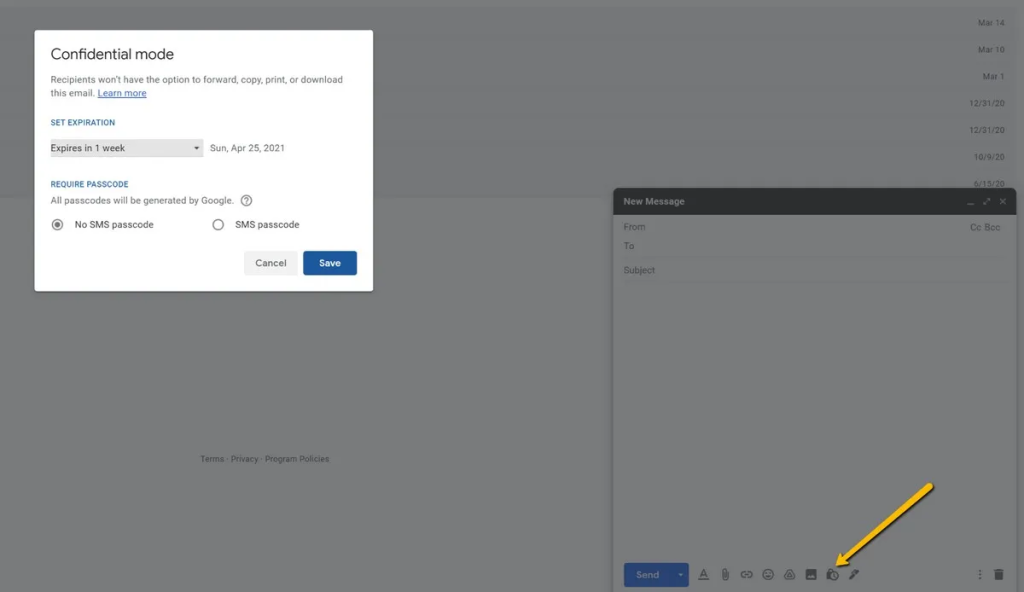
3. Di sini, anda boleh menetapkan masa e-mel tamat tempoh.
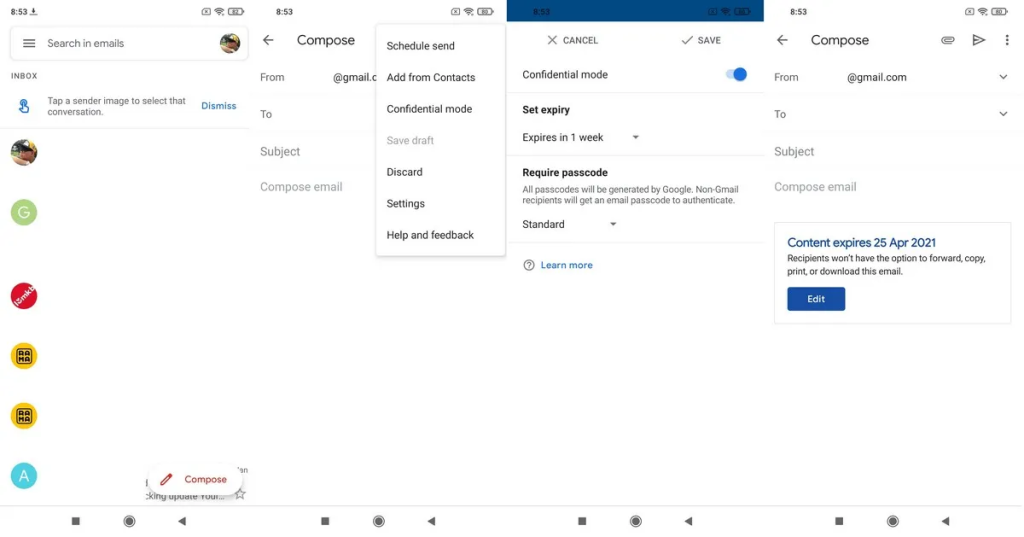
4. Tetapkan dan hantar seperti biasa. Penerima emel anda akan menerima notis seperti dibawah.
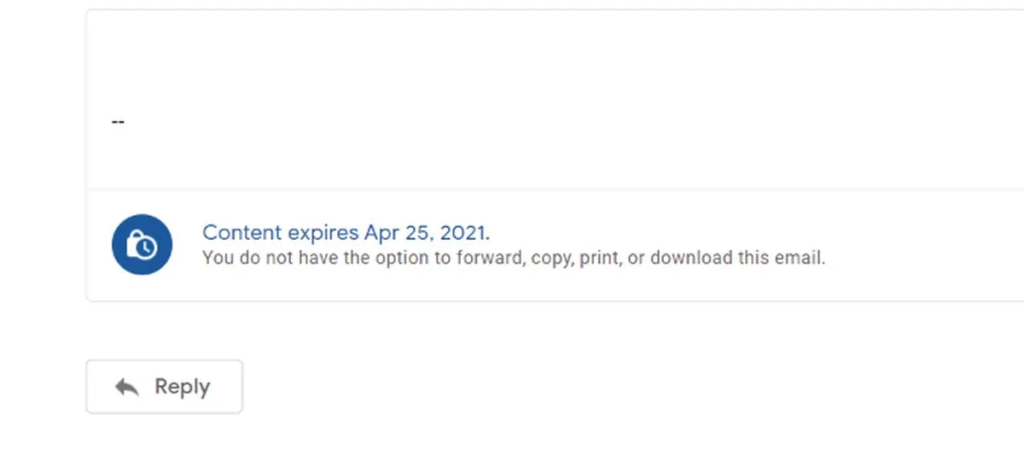
BENDA DAH MUDAH JADI LAGI MUDAH
Ini 4 tips dan tricks mudah yang mungkin anda tak tahu. Sekarang boleh lah cuba.
Sebenarnya banyak lagi tips seperti shortcuts dan tricks yang boleh didapati dengan hanya satu carian Google. Tapi sekurang-kurangnya anda dah tahu 5 daripada tips dan tricks untuk maksimumkan penggunaan teknologi tersedia.
Perkasakan literasi digital anda dan orang lain, kongsikan tips dan tricks ini kepada semua untuk manfaat bersama. Selamat mencuba!